今日はGreenie Linux 20.04を使ってみたいと思います
Greenie Linux はslovakia(スロバキア)発のUbuntuベースのディストリビューションです KDE Plasmaを緑の自然でカスタマイズされたデスクトップは現代の癒し そんな癒しのデスクトップは比較的軽量に動作し、色々な意味でストレスなく作業のできるデスクトップに仕上がっています
Greenie Linux 20.04

| Release | 2020.06.02 |
| Type | Linux |
| Based on | Debian, Ubuntu (LTS) |
| Package Management | DEB |
| Architecture | x86_64 |
| Desktop | KDE Plasma |
Download
ECS LIVE STATION LS-4-64

| CPU | Intel Celeron N2830 (SoC) Processor |
| RAM | DDR3L 4GB |
| VIDEO | Intel® HD graphics |
| STORAGE | SATADOM 64GB |
| LAN機能1x GIGABIT LAN ポート WiFi IEEE 802.11b/g/n + Bluetooth4.0 ワイヤレス給電 (Qi)Qi V1.1.2 (5V1A=5W max) |
Live BootできるUSBメモリの作成
パソコンからUSBメモリを使ってLinuxを起動できるUSBメモリを作成します Windows・Mac・Linuxを使っての作成方法は下記記事を参考にしてください



USBメモリを使って起動
USBメモリを使っての起動は、Bios画面のBootメニューで一番に起動するデバイスを、USBメモリを選択します そして再起動します
この画面が現れます このままEnter キーを押します

このウィンドウが現れます 使用する言語を選択し「Greenieを試す」クリックします

起動しました 起動後の挙動は 5.6 ★★☆☆☆ そこそこ軽快に使えます
最近i5のパソコンばかり使っていたので、久しぶりのセレロンにちょっとアレな感じは否めないですが

Desktop
Greenie Linux 20.04のデスクトップはパネルは下に設置 マウスは左ダブルクリック実行の設置です

パネルアイテム


アプリケーションメニュー

デスクトップ上での右クリックメニュー

デスクトップの設定
デスクトップの壁紙画像は数枚用意されています

システムツール
System Settings
各種設定ツールのSystem Settingsです

Konsole
ターミナルエミュレーターのKonsoleです

Discover
アプリ管理ツールのDiscoverです
GUI操作にてアプリのインストールが行えるツールです

アプリケーション
インターネット

インターネットアプリはウェブブラウザのFirefoxが入っています

オフィス

オフィスアプリは定番のLibreOfficeが入っています

グラフィックス

グラフィックスアプリは画像編集のGIMPとペイントアプリのKolourPaintが入っています
下記はKolourPaintです

マルチメディア

マルチメディアアプリはミュージックプレイヤーのElisaです

日本語入力
日本語入力はFcitxが入っているので mozc をインストールします
Konsoleを起動します 下記のコマンドを入力します
$ sudo apt-get install fcitx-mozc
一旦ログアウトし、再ログインします
パネルのFcitxをクリックし設定を開きます
Input Methodタブを開き、下記のようにKeyboard – Japanese と Mozc が選択されている事を確認します

ワープロアプリを起動して日本語入力は出来るか確認します

インストール
インストーラーは左側にあるアイコンをクリックで起動します
インストーラーは言語を選択して使えるので、比較的簡単に扱えると思います

Youtube
あとがき
Greenie Linux 20.04は、Celeron搭載のLS-4-64で快適に使うことができました
KDE Plasmaデスクトップは比較的軽量で、セレロンN2830のCPUでも軽快なパフォーマンスを見せてくれます そんな事もあってKDE Plasmaは好きなデスクトップでもあります 見た目重視で軽量なデスクトップなんて、最高としか言いようがないですよね
Greenie Linux 20.04は最新のUbuntu 20.04 LTSでビルドされているので、長期サポート版です そしてUbuntu系はネットに多くの情報が掲載されているので、安心して使うことができると思います







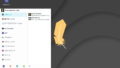

コメント